圖片文字,設計簡單的雙色圖片字教程
2022-12-25 12:35:17
來源/作者: /
己有:47人學習過
本文是翻譯自國外大神Rose的一篇文字效果教程,利用了漸變映射、調整圖層、濾鏡,剪切蒙版等技巧,制作方法十分簡單,知識點也比較多,推薦給新手學習。
最終效果:

練習素材:

1.創建文本
步驟1
新建【Comand+N】文件。寬:1000px;高:650px;背景內容:白色#ffffff;
點擊底部圖層面板中【創建新的填充或調整圖層】圖標,選擇 【漸變】。
設置為:
漸變從左到右填充顏色至透明的漸變填充:左:#a9a9a9; 右:#868686
更改縮放為:150%
勾選復選框 仿色 、 與圖層對齊
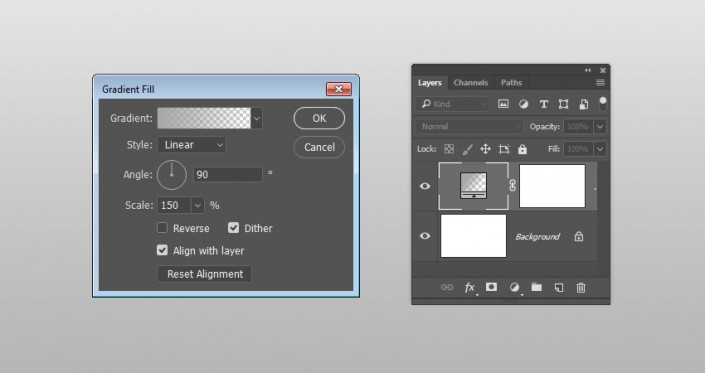
步驟 2
用Sofia Pro Black 字體(該字體收費,大家可以用其他免費字體練習),創建全部大寫的文字。設置大小:250pt;如果你的文字超過一行,設置行距為235pt.
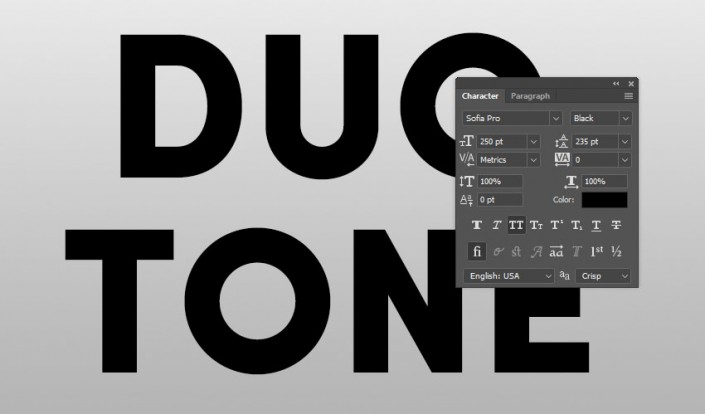
上一篇:ps制作可愛的珍珠描邊金屬字
下一篇:空心字




























